Obnovení hesla na směrovači
Ochrana všech informací a osobních nebo firemních údajů je důležitá pro každého vážného uživatele Internetu. Je extrémně nerozumné přeměnit bezdrátovou síť na průchozí dvůr s volným přístupem pro každého účastníka, který je v oblasti pokrytí signálem Wi-Fi (samozřejmě s výjimkou původně veřejných sítí v nákupních centrech a podobně). Proto, aby se odpojili nežádoucí hosté, mnoho majitelů směrovačů nastavilo heslo, které jim dává právo vstoupit do místní sítě. A samozřejmě je situace možná, když je kódové slovo zapomenuto, změněno nebo ztraceno. Co dělat potom? Jak obnovit heslo na směrovači?
Obsah
Heslo obnovíme na směrovači
Takže máte naléhavou potřebu obnovit heslo na směrovači. Například jste se rozhodli dočasně otevřít bezdrátovou síť všem uživatelům nebo prostě zapomněli kód. Mějte na paměti, že kromě hesla pro přístup k síti Wi-Fi má router autorizační systém pro zadávání konfigurace síťového zařízení a toto přihlašovací jméno a kódové slovo lze také obnovit na výchozí hodnoty. V závislosti na dostupnosti fyzické dostupnosti směrovače a schopnosti dostat se do webového rozhraní směrovače bude posloupnost našich akcí odlišná. Jako příklad jsme použili zařízení TP-Link.
Metoda 1: Zakázat ochranu
Nejjednodušší a nejrychlejší způsob odebrání hesla ze směrovače je zakázat ochranu v nastavení zabezpečení routeru. Můžete to provést v webovém klientovi síťového zařízení provedením potřebných změn konfigurace.
- Na libovolném počítači nebo notebooku připojeném k routeru přes kabel RJ-45 nebo přes Wi-Fi otevřete internetový prohlížeč. Do adresního řádku zadejte adresu IP směrovače. Pokud jste jej nezměnili v procesu nastavení a provozu, je ve výchozím nastavení často
192.168.0.1nebo192.168.1.1, někdy existují další souřadnice síťového zařízení. Klikněte na tlačítko Enter . - Zobrazí se okno ověření uživatele. Zadejte uživatelské jméno a heslo pro přístup k konfiguraci v souladu s továrními nastaveními, jsou totožné:
admin. Klikněte na tlačítko "OK" . - V otevřeném webovém klientovi nejprve přejděte na rozšířená nastavení routeru kliknutím levým tlačítkem myši na položku "Další nastavení" .
- V levém sloupci vyberte řádek "Bezdrátový" .
- V rozbalovací nabídce naleznete část "Nastavení bezdrátového připojení" . Zde najdeme všechny parametry, které potřebujeme.
- Na další kartě klikněte na sloupec "Ochrana" ve sloupci "Ochrana" av nabídce, která se zobrazí, vyberte pozici "Bez ochrany". Nyní můžete bezplatně zadat bezdrátovou síť bez hesla. Uložte změny. Hotovo!
- Kdykoli můžete znovu povolit ochranu vaší sítě před neoprávněným přístupem a nastavit silné heslo.
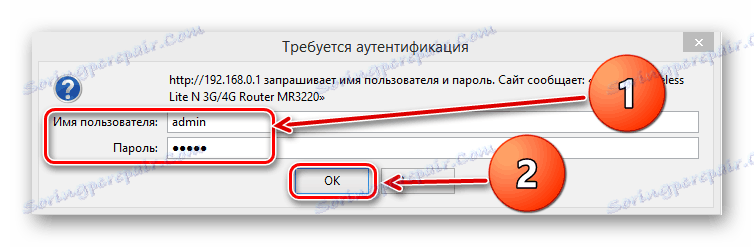
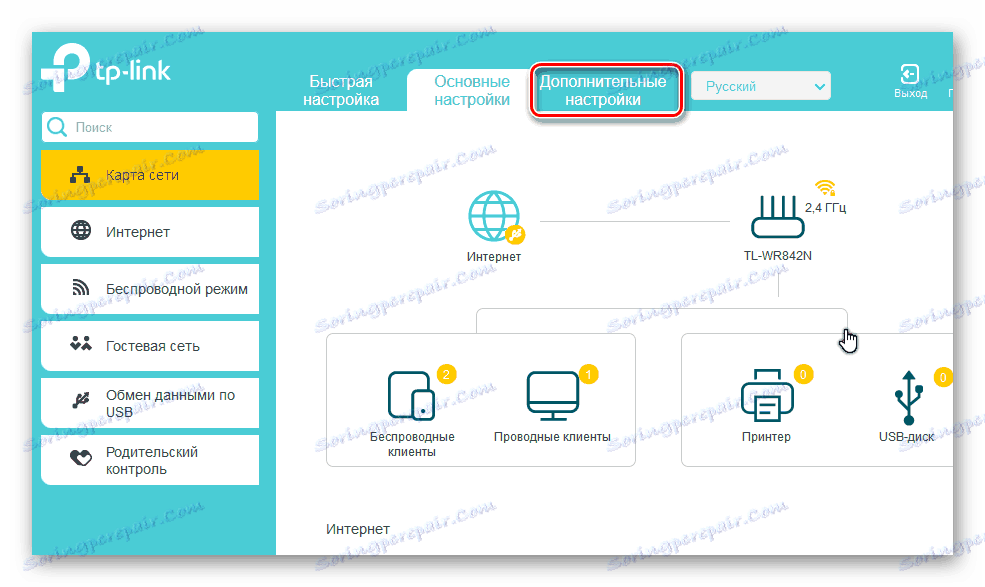
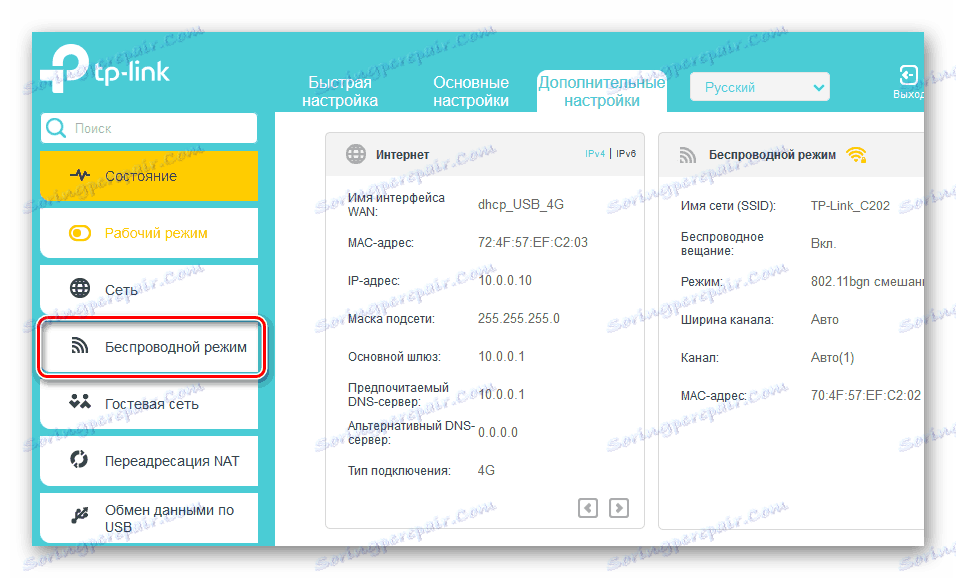
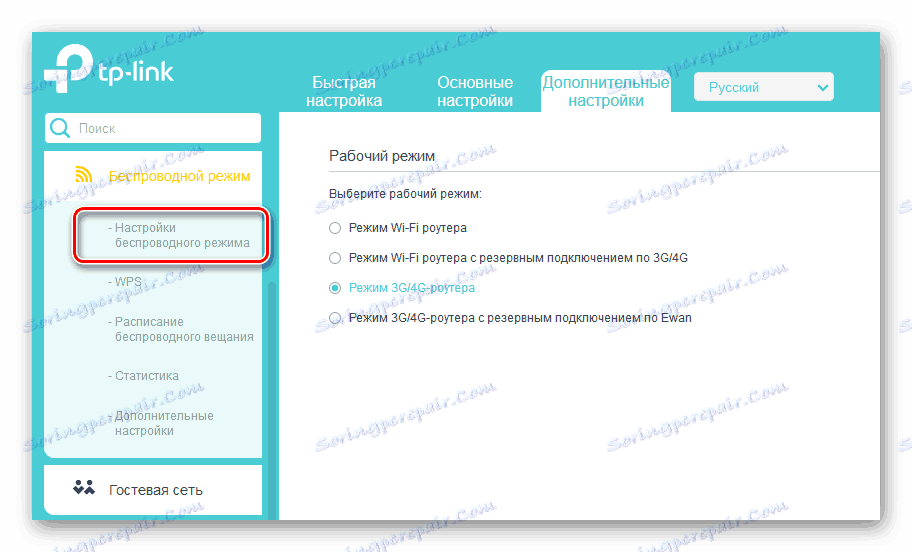
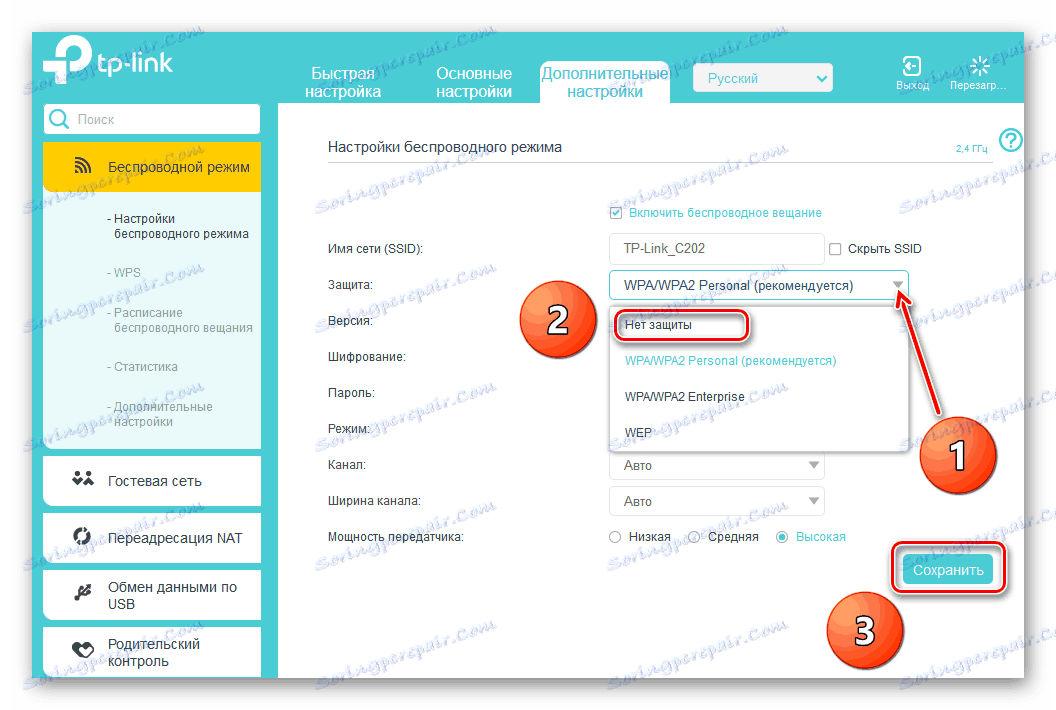
Metoda 2: Obnovení konfigurace do továrny
Tato metoda je radikálnější a vymaže nejen přístupové heslo k bezdrátové síti, ale také přihlašovací jméno a kódové slovo pro zadání konfigurace směrovače. Současně všechna nastavení, která jste změnili směrovač. Dávejte pozor na to! Po vrácení zpět se směrovač vrátí do původní konfigurace instalované ve výrobním závodě a poskytuje neomezený přístup k síti Wi-Fi distribuované síťovým zařízením. To znamená, že staré heslo bude resetováno. Můžete obnovit tovární nastavení pomocí tlačítka na zadní straně těla směrovače nebo pomocí manipulace s webovým rozhraním směrovače. Podrobné pokyny pro správné vynulování konfigurace síťového zařízení na výchozí hodnoty naleznete v následujícím odkazu. Algoritmus akcí bude podobný bez ohledu na značku a model směrovače.
Více informací: Resetujte nastavení routeru TP-Link
Zkusme to shrnout. Heslo můžete obnovit na směrovači pomocí jednoduchých akcí. Tuto příležitost můžete bezpečně využít, pokud chcete otevřít bezdrátovou síť nebo jste zapomněli na kódové slovo. A zkuste se starat o bezpečnost vašeho osobního online prostoru. To pomůže zamezit mnoha zbytečným problémům.
Viz též: Změna hesla na routeru TP-Link